和目C13C摄像头客户端二维码目移动智能摄像头使用方法是一款方便实用的智能摄像头产品,通过扫描二维码即可快速连接手机客户端,实现远程监控和控制功能,用户只需简单操作即可实时查看家里的情况,保障家庭安全。同时该摄像头还支持移动追踪功能,能够自动识别运动物体并进行跟踪拍摄,让用户更加方便地监控家中的动态。总体而言这款智能摄像头不仅操作简单,功能齐全而且价格实惠,是家庭监控的理想选择。
目移动智能摄像头使用方法
操作方法:

1.和目摄像头的绑定方法:打开和目包装盒,取出和目摄像头。通电待用,扫和目包装盒上的客户端二维码,下载和目APP,打开和目APP,注册和目账号,输入本手机号码,点击获取验证码,输入验证码,点击下一步,设置和目账号密码,使用刚注册的和目账号,进行APP登录,点击屏幕中间的添加设备按钮,选择和目型号(C13),进入摄像头绑定流程,确认和目指示灯,是否红灯长亮,如果是,点击下一步,长按和目“SET”键,直到听到“滴”的声音,点击下一步,输入家中的无线网络账户和密码,点击下一步,会看到一个二维码,将手机屏幕中的二维码,放在和目前端10-20厘米处,让和目识别二维码信息,听到“滴滴”声后,点击“我听到了“,此时无需做其他操作,耐心等待和目摄像头,连接网络并上线,和目摄像头绑定成功。设置摄像头名称,点击”确定“,即完成摄像头绑定。
2.如何解绑和目摄像头:打开APP进入到和目首页,点击实时视频界面。选中左下角”设置“按钮,选中更多设置,滑动弹出来的页面到最底部,点击“移除摄像头”,即可完成和目摄像头的解绑。
3.如何重置和目账号密码:打开APP到登录界面,点击“忘记密码”,输入和目账号,获取验证码,输入验证码,并重新设置新的密码。
4.如何购买云存储套餐:如果暂时没有云存储套餐,打开APP进入到和目的实时视频界面,点击视频右下角的云存储图标,进入到和目云存储订购页面,选择云存储套餐类型,点击“支付”,选择支付宝支付即可购买成功。
5.如何保存、下载和目录制视频:打开APP首页进入到实时视频界面,拖动视频下面的“时间轴”。到所需要下载的时间,选择新出现的画面小窗口,然后点击下方的“剪辑”,进入到视频剪辑界面,选择持续时间,编辑标题名称,确认后点击右上方的“保存”,视频即保存成功。点击下载,视频将会自动下载到手机,下载完成点击手机相册,即可进行查看。
6.如何将和目分享给好友:打开APP首页,点击中间实时视频界面,右下角“设置”按钮,选中更多设置,然后点击“私密分享”,再点击“添加成员”,输入手机号,即可完成和目的分享。
7.和目画面是黑白的,怎么解决:点击实时视频界面。选中右下角“设置”按钮,选中更多设置,滑动弹出来的页面到最底部,点击“夜视”,选择“关",即可关闭夜视功能。
8.和目图像是倒立的,怎么解决:打开APP进入到和目首页,点击实时视频界面。选中右下角“设置”按钮,选中更多设置,滑动弹出来的页面到最底部,点击”旋转图像180度“,选择”开“,图像即可恢复正立。
9.如何更换WIFI网络:打开APP进入到和目首页,点击实时视频界面。选中右下角“设置”按钮,选中更多设置,滑动弹出来的页面到最底部,点击”WIFI网络“,进入WIFI网络界面,选择新的无线网络,输入新的无线网络密码,等待摄像头重新上线。
10.如何设置区域检测告警:打开APP进入到和目首页,点击实时视频界面。选中右下角“设置”按钮,选中更多设置,滑动弹出来的页面到最底部,点击“检测灵敏度设置”,点亮所需监测区域。
11.Get了这些操作说明,就能轻松玩转和目啦~
以上就是和目c13c摄像头客户端二维码的全部内容,如果遇到这种情况,你可以按照以上操作来解决,非常简单快速,一步到位。
相关教程

苹果手机双镜头 iPhone XS双摄像头为什么能继续拍照
苹果手机双镜头 iPhone XS双摄像头在手机拍照领域中一直备受瞩目,其强大的拍摄功能让用户享受到更加清晰、生动的影像体验,这款手机采用了双摄像头设计,其中主摄像头为1200...
2024-11-06 13:15:15
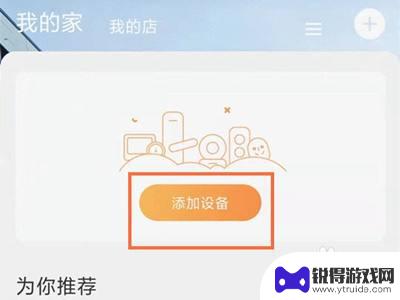
weisky摄像头怎么连接手机 萤石摄像头如何连接WiFi
weisky摄像头怎么连接手机,如今,随着科技的不断进步,智能家居产品越来越受到人们的关注和喜爱,在众多智能家居产品中,摄像头的使用变得越来越普遍。而其中,weisky摄像头和...
2023-08-16 13:36:07
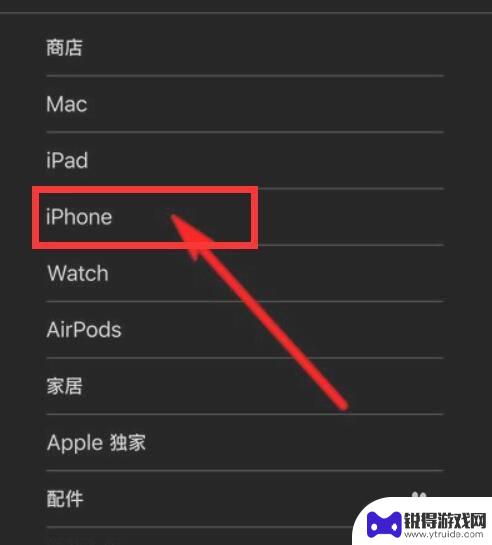
苹果手机剩下三个摄像头怎么用 苹果手机三个摄像头的优势是什么
苹果手机剩下三个摄像头怎么用,苹果手机最新推出的系列产品中,引人瞩目的一项升级便是其三个摄像头的设计,这一设计突破了过去智能手机仅有一个或两个摄像头的局限,给用户带来了更加出色...
2023-09-12 08:26:00
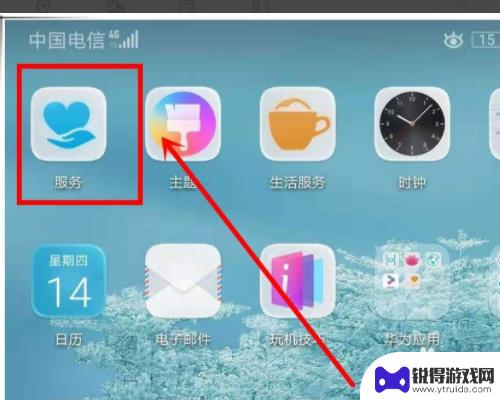
华为荣耀10手机前置摄像头不能用 华为手机前置摄像头闪退
华为荣耀10手机前置摄像头不能用,近日,有关华为荣耀10手机前置摄像头无法正常使用以及闪退的问题引起了广泛关注,许多用户反馈称,在使用华为荣耀10手机的前置摄像头时,出现了无法...
2023-09-07 14:24:21
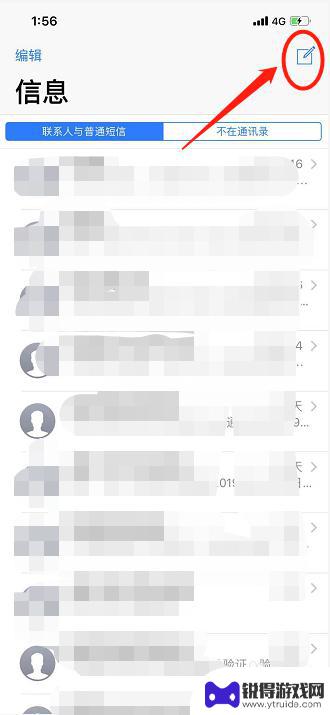
苹果手机动物如何录制 iphone拍摄动物头像
苹果手机是一款功能强大的智能手机,除了能够拍摄清晰的人像照片外,还可以用来拍摄动物头像,动物头像是一种独特的摄影风格,能够展现出动物们的生动形象和可爱表情。在使用苹果手机拍摄动...
2024-04-09 12:30:06
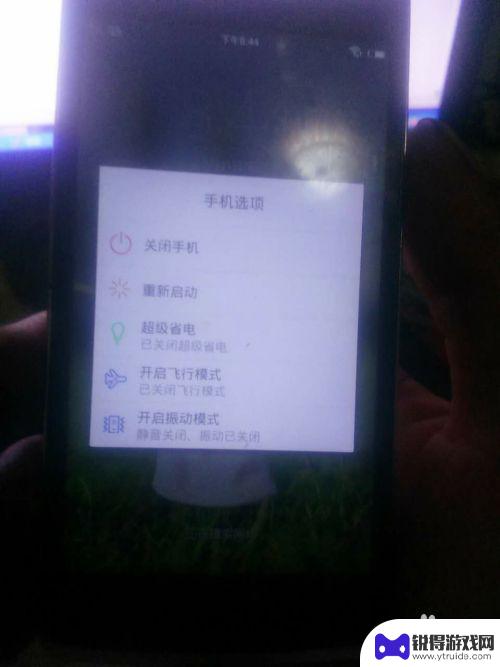
如何拆除手机后摄像头盖 手机摄像头清理方法
如何拆除手机后摄像头盖,如今,手机已经成为人们生活中不可或缺的一部分,而手机的后摄像头作为拍照和录像的关键部件,更是被广大用户所重视。在使用手机的过程中,我们常常会遇到手机后摄...
2023-10-03 17:21:41

苹果6手机钢化膜怎么贴 iPhone6苹果手机如何正确贴膜钢化膜
苹果6手机作为一款备受追捧的智能手机,已经成为了人们生活中不可或缺的一部分,随着手机的使用频率越来越高,保护手机屏幕的需求也日益增长。而钢化膜作为一种有效的保护屏幕的方式,备受...
2025-02-22 17:26:17

苹果6怎么才能高性能手机 如何优化苹果手机的运行速度
近年来随着科技的不断进步,手机已经成为了人们生活中不可或缺的一部分,而iPhone 6作为苹果旗下的一款高性能手机,备受用户的青睐。由于长时间的使用或者其他原因,苹果手机的运行...
2025-02-22 16:29:13
小编精选
如何开上锁的手机 忘记手机锁屏密码如何重置
2025-02-22 15:28:07呆头手机玩吃鸡怎么设置 吃鸡手游按键设置
2025-02-22 14:13:06手机怎么编辑打印字 手机标签编辑打印软件
2025-02-22 13:28:16苹果6手机摔碎了怎么办 苹果手机摔了一下屏幕黑屏
2025-02-22 11:34:28黑鲨手机如何更改手写模式 手机手写输入模式设置方法
2025-02-22 10:16:12苹果手机怎么开启手机锁 iphone激活锁怎么清除
2025-02-22 08:28:31如何把华为手机的英语了 华为手机怎么改成英文
2025-02-21 16:22:59如何用自己的手机登录别人的钉钉 同事手机上钉钉考勤打卡的步骤
2025-02-21 15:40:04手机如何打开热点 手机怎么分享热点
2025-02-21 14:17:53vivo手机怎么隐藏空间 怎么关闭vivo手机的隐私空间功能
2025-02-21 12:24:52热门软件